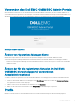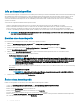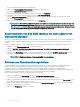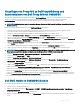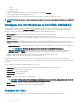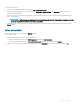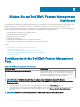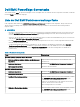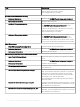Users Guide
Hinzufügen von Proxy MS zu DellProxyMSGroup und
Synchronisieren von Dell Proxy MS mit OMIMSSC
Während der Registrierung wird eine Gruppe mit dem Namen DellProxyMSGroup erstellt. Proxy-Verwaltungsserver, die in Operations
Manager als mit Agenten verwaltete Windows Computer ermittelt werden, müssen in den Operations Manager zur Gruppe
DellProxyMSGroup hinzugefügt und die Synchronisierung des Proxy MS mit OMIMSSC muss durchgeführt werden.
ANMERKUNG: Stellen Sie sicher, dass Sie Operations Manager Agenten auf allen Proxy MS installieren, bevor Sie die folgenden
Schritte ausführen.
Gehen Sie wie nachfolgend beschrieben vor, um die DellProxyMSGroup hinzuzufügen:
1 Ermitteln Sie die ProxyMS virtuelle Maschine als mit Agenten verwalteten Windows Computer in Operations Manager. Weitere
Informationen nden Sie in der Operations Manager Dokumentation unter technet.microsoft.com.
2 Melden Sie sich nach der Registrierung im OMIMSSC-Verwaltungsportal in der Konsole OMIMSSC an.
3 Wählen Sie Dokument erstellen > Gruppen aus. Wählen Sie die DellProxyMSGroup aus der Gruppenliste aus.
4 Klicken Sie mit der rechten Maustaste auf DellProxyMSGroup und wählen Sie Eigenschaften aus der Dropdownliste aus.
5 Wählen Sie die Registerkarte Explizite Mitglieder aus und klicken Sie auf Objekte hinzufügen/entfernen. Der Assistent Assistent für
das Erstellen von Gruppen – Objektauswahl wird angezeigt.
6 Wählen Sie Windows Computer aus dem Dropdownmenü der Liste Suchen nach aus, um Teil dieser Gruppe zu werden und klicken
Sie auf Suchen.
7 Alle Windows Computer, die im Operations Manager ermittelt werden, werden in Verfügbare Elemente angezeigt.
8 Wählen Sie die Proxy MS aus und klicken Sie auf Hinzufügen. Klicken Sie anschließend auf OK im Eigenschaftenassistenten.
ANMERKUNG
: Nach dem Hinzufügen des Proxy MS zur DellProxyMSGroup müssen Sie die iSM-Ermittlung deaktivieren, die auf
Proxy-Agenten ausgeführt wird, um zu verhindern, dass das Ereignis mit der ID 33333 erneut erzeugt wird.
1 Wählen Sie Dokument erstellen > Management Pack-Objekte > Objektermittlungen aus.
2 Suchen Sie im Feld Suchen nach nach iSM.
3 Wählen Sie Ermittelter Typ: Dell Server > Dell Server Ermittlung aus.
4 Klicken Sie mit der rechten Maustaste auf Dell Server Ermittlung und wählen Sie Überschreibt > Die Objektermittlung
überschreiben
> Für eine Gruppe aus.
5 Der Assistent Objekt auswählen wird angezeigt.
6 Wählen Sie die DellProxyMSGroup aus und klicken Sie auf OK, so deaktivieren Sie die iSM-Ermittlung auf dem Proxy MS.
• Wählen Sie im Bereich Überwachung Dell EMC OpenManage Integration Ansichten > OpenManage Integration Dashboard aus.
• Melden Sie sich auf der Dell EMC OMIMSSC im Operations Manager an.
• Klicken Sie auf Überwachung und wählen Sie eines der Geräte aus und klicken Sie dann auf Synchronisieren mit MSSC.
• Stellen Sie vor Aktivierung der Geräteermittlung sicher, dass die Synchronisierungsaufgabe abgeschlossen ist und suchen Sie nach der
Meldung Process to retrieve all Management Server Completed (Prozess zum Abrufen aller Management Server abgeschlossen) in
den generischen Protokollen. Weitere Informationen nden Sie unter Anzeigen von Jobs.
Dell EMC Geräte in OMIMSSC löschen
Um Dell EMC Geräte in OMIMSSC zu löschen, führen Sie die folgenden Schritte aus:
1 Melden Sie sich in Operations Manager an.
2 Wählen Sie im unteren linken Bereich Überwachung > Dell EMC > Dell EMC OpenManage Integrationsanzeige > OpenManage
Integrations-Dashboard
.
Die Anmeldeseite für Dell EMC OMIMSSC wird angezeigt.
3 Melden Sie sich bei OMIMSSC an und gehen Sie zu Überwachung. Wählen Sie unter den folgenden Geräten das aus, das Sie löschen
wollen:
Dell EMC OMIMSSC
15